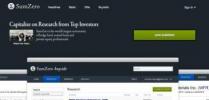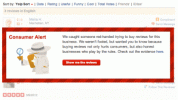Sdílejte tweety, které se vám líbí, se svými sledujícími prostřednictvím retweetování.
Kredit obrázku: funduck/iStock/Getty Images
Opětovné odeslání – neboli retweeting – na Twitteru vám umožňuje okamžitě sdílet tweet jiného uživatele se svými sledujícími. Pomocí vestavěné funkce retweet můžete sdílet tweet někoho jiného se všemi svými sledujícími. Můžete také ručně retweetnout existující tweet přidáním „RT“ nebo „MT“ na znamení, že znovu zveřejňujete obsah někoho jiného.
Funkce zaměstnání
Ať už používáte počítač nebo mobilní aplikaci Twitteru, pod každým tweetem je ikona retweetu, na kterou můžete kliknout a tweet znovu odeslat. Ikona retweetu se nachází vedle šipky odpovědi a vypadá jako dvě svisle naskládané šipky. Pokud používáte PC, klikněte na ikona retweetu a Twitter se poté zeptá, zda chcete retweetovat tento tweet svým sledujícím. Klikněte Retweetujte. Twitter nyní zveřejňuje tweet na vašem profilu a na časové ose vašich sledujících spolu s ikonou retweetu a poznámkou, že jste jej retweetli. Pokud si to rozmyslíte, můžete retweet zrušit opětovným kliknutím na ikonu retweetu.
Video dne
Použijte aplikaci App
Tweety můžete také znovu zveřejnit v aplikaci Twitter vašeho mobilního zařízení. Klepněte na ikona retweetu jako na svém PC. Twitter se nyní ptá, zda chcete tweet retweetovat, nebo jej chcete citovat. Klepněte na „Retweet“ a Twitter automaticky odešle tweet stejně jako na vašem PC.
Znovu odeslat ručně
Dalším způsobem, jak znovu odeslat tweet uživatele, je ručně zkopírovat a vložit celý existující tweet. Pokud jste na PC, zkopírujte tweet ze své časové osy, nebo kliknutím na tweet zobrazíte podrobnosti a zkopírujete jej odtud. Pokud používáte mobilní aplikaci, klepněte na Tweet na časové ose a zobrazte podrobnosti. Zkopírujte tweet a poté se vraťte na svou časovou osu nebo profil. Nyní klepněte na ikona tweetu vytvořit nový tweet. Vložte text, který jste zkopírovali, a na začátek příspěvku přidejte „RT“ a původní tweeter na Twitteru, abyste ukázali, že toto není váš obsah. Klikněte nebo klepněte tweet a Twitter zveřejní tweet na vašem profilu a na časové ose vašich sledujících.
Upravit Tweet
Můžete také upravit a znovu odeslat tweet jiného uživatele. Ručně upravené tweety jsou označeny „MT“ a jsou obvykle zkráceny, takže uživatel může zahrnout své vlastní komentáře. Chcete-li upravit a znovu odeslat tweet na vašem PC, zkopírujte tweet, jako byste jej retweetovali ručně. Nyní vložte tweet, odstraňte části a přidejte své vlastní postřehy. Ponechejte dostatek místa, aby bylo možné zahrnout „MT“ a původní rukojeť Twitteru výškového reproduktoru. Pokud používáte mobilní aplikaci, můžete použít Citovat Tweet Vlastnosti. Klepněte na ikona retweetu a potom klepněte na Citovat Tweet. Twitter poskytuje celý tweet v uvozovkách. Na začátek přidejte „MT“ a původní ovladač tweeteru, abyste označili, že citujete tweet jiného uživatele, nebo přidejte „přes“ a ovladač Twitteru uživatele na konec.
Zobrazit statistiky
Chcete-li zobrazit své tweety, které retweetli ostatní, přejděte na stránku Sekce oznámení. Můžete si zobrazit veškerou aktivitu týkající se vašich tweetů, včetně toho, které byly nedávno retweetovány a kým. Ruční retweety a upravené tweety zde však neuvidíte. Když ručně znovu odešlete tweet, původní tweeter nezíská „oblíbená videa“ ani retweety, i když jste přidali „RT“ nebo „MT“ a uživatelskou rukojeť. Někteří uživatelé nemají rádi ruční retweety a upravené tweety, protože výsledné oblíbené nebo retweety zlepšují vlastní statistiky a důvěryhodnost reposteru, nikoli původní tweeter.